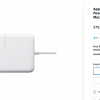これでもう迷わない!!WEBライターにオススメなノートパソコン3選!
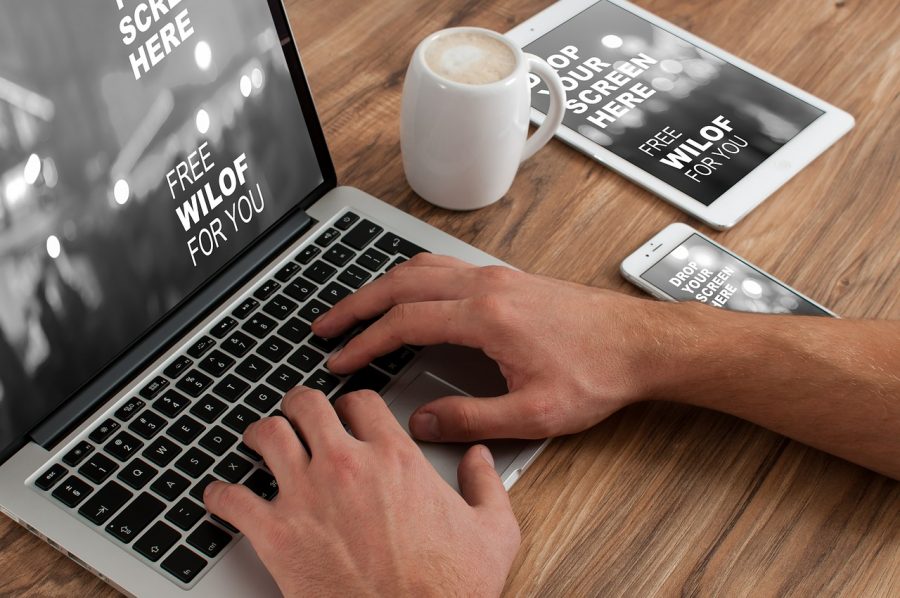
Webライターへ求められる要素の一つにスピードがよく挙げられます。このスピードを追求していくのであれば、使うPCはよく考えて選ばなければなりません。
作業効率という面でも、ノートパソコンを持っていれば出先でも仕事が出来るからとっても便利です。カフェやファミレスが一瞬にしてオフィス代わりになるし、旅行先で一日だけ仕事をしたい時などは大助かり。
特に、緊急依頼がいつ来るか分からないクライアントを抱えている場合はノートパソコンを持っていないと、延々自宅待機になってしまうので必須と言っても良いかも。そこで今回はWEBライターにオススメのノートパソコン3つをご紹介します!
Webライターに最適な3つのノートパソコン
その前に!ノートパソコンは何を基準に選べば良いの?
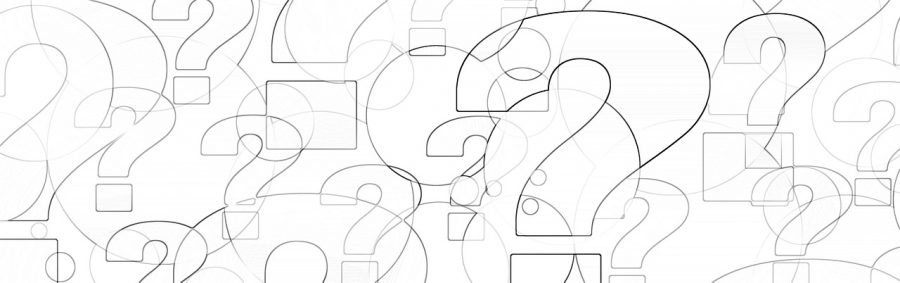
記憶媒体の種類
WEBライターの場合は、CPUやメモリーより記憶媒体が何なのかが重要であると私は考えています。
CPUやメモリが良くて得をするのは、動画編集など重たい作業をする時で、画像を少し編集する程度のWEBライターの場合なら、最近のモデルに標準搭載されているCPUやメモリで特に問題はないでしょう。
主な記憶媒体の比較
- HDD:アクセス速度は最も遅いが、保存できる容量が最も大きい
- SSD:アクセス速度が最も早いが、HDDと比べると保存できる容量が少ない
- eMMC:アクセス速度はHDDより早く、SSDより遅い。容量も少ないがSSDより安価
この中でも私のオススメはSSDタイプです。
アクセス速度が最も早いので、パソコンがスリープ状態でもすぐに起動できるし、画像編集アプリなどもサクサク動きます。またHDDに比べて軽量ですから、本体自体もかなり軽くなるし、HDDより衝撃に強いと言われています。
最近のノートパソコンはほとんどSSDを採用していますが、安価なパソコンの場合は代りにeMMCを搭載している傾向にあります。
HDDより保存できる容量がとても少ないSSDですが、WEBライターは軽量なテキストファイルばかり使うので特に困りません。画像を多数保存したい場合でもSDカードやクラウドストレージを使えば特に問題は無いでしょう。
本体の軽さ
持ち歩きの頻度が多くなれば、なるべく軽い方が楽です。
モバイル系のノートパソコンは大体1.3〜1.4kg位が平均的で、軽さを売りにしているコンパクトPCなら1kgを切っている事もありますし、比較的本体が大きなモデルや重さを気にしていない安価なモデルは2kg近くある場合もあります。
週に1回くらいは持ち歩くかもという場合は、1.3〜1.4kgくらいの軽さがあれば大丈夫でしょう。
画面の大きさ
画面の大きさは、非常に迷うところです。参考文献を見ながら執筆する場合、ディスプレイが大きければ大きいほど、作業効率が良いしストレスもたまりませんが、本体が重くなります。
なので時折持ち歩く可能性がある程度なら13〜14インチの大きさがオススメ。そこそこ画面が広く、そこそこ本体が軽いというバランスのとれたモデルが多いです。
15〜16インチ以上のモデルは持ち歩きを想定していないモデルなので非常に本体が重く、自宅でしか使わないという人以外お勧めできません。
Webライターにオススメするノートパソコン3つ
iPhoneとの連携もバッチリ!軽くて操作が容易いMacBook Air(マックブックエアー)

・MacBook Air 13インチモデル(Early 2015) Apple 実売価格:112,800円(税抜)
http://www.apple.com/jp/macbook-air/
 |
APPLE MacBook Air (1.6GHz Dual Core i5/13.3インチ/4GB/128GB/802.11ac/USB3/Thunderbolt2) MJVE2J/A 新品価格 |
![]()
メリット
MacBook Airは薄型で軽いタイプ(1.35kg)のパソコン。
操作が直感的で使いやすく、iPhoneやiPadをつかったことがあるならすぐに慣れますし、いままでwindowsしか使ったことが無いという人でもパソコン自体の操作に問題が無いならすぐに使いこなせるようになるので問題なしです。
Apple社が提供しているオンラインストレージiCloudを使えば、MacBook Airで書いた原稿や参考資料をすぐにiPhoneやiPadで確認できるので、連携力もバッチリです!
デメリット
互換性の少なさ
MacBookはOSが違う性質上、Windowsで使っていたアプリケーション(ソフト)が使えない場合が多くあります。Mac版がリリースされていればいいですが、そうでない場合は代わりのアプリを見つけないといけません。
堅牢性の弱さ
次にApple製品全般にいえることですが、そこまで堅牢ではなく、むしろ衝撃などには弱いので、保護カバーやケースを使わないと危険です。
ただ、iPhoneケースのようにMacbookも様々なアクセサリーが出ているので、そういうもので「自分のPCにも個性を出せる!」と考えるのであれば、これはむしろメリットになるのかもしれません。
とにかく軽い!持ち歩きに最適なLet’snote(レッツノート)

・Let’snoteRX (CF-RZ5) パナソニック 実売価格:19,0000円〜25.0000円(税抜)程度
http://ec-club.panasonic.jp/pc/rz/
 |
新品価格 |
![]()
メリット
レッツノートRXの重量は745グラム。
軽いと評判のMacBook Airの更に半分程度しかなく、毎日持ち歩いて移動しても殆ど苦になりません。しかも軽量の割に頑丈です。とにかく取材が多いライターや週のうち2回〜3回は出先で仕事するライターなら軽量さを重視してレッツノートRXを選択してもよいでしょう。
デメリット
レッツノートRXは確かに軽量ですが、画面が10.1インチほどしかないので、参考資料をネットで調べながら執筆するとなると、若干狭さを感じます。
あらかじめ印刷して紙ベースで持ち歩くか、調べものはスマートフォンで行いながらノートパソコン記事を書くといった工夫が必要かも。またノートパソコンの中でも比較的高価です。
安さを最重視するなら、DELLのInspiron (インスパイロン)
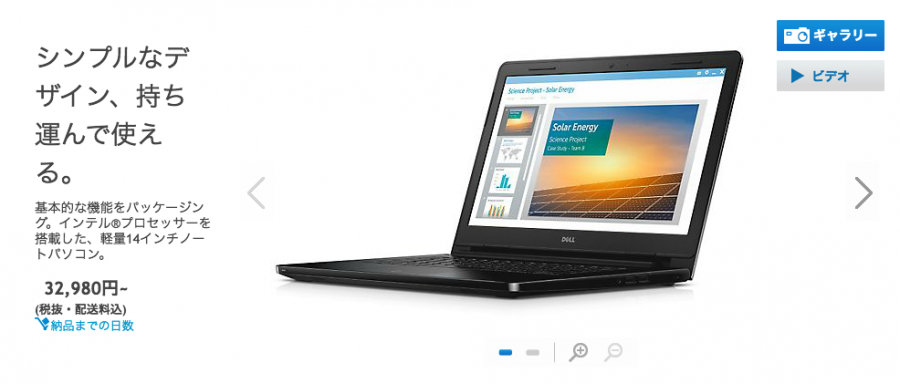
・Inspiron 14 3000 エントリーモデル DELL 実売価格:32,980円
http://www.dell.com/jp/p/inspiron-14-3452-laptop/pd?ref=PD_OC
 |
Dell ノートパソコン Inspiron 14 3000シリーズ 16Q31 Windows10/14インチ 新品価格 |
![]()
メリット
DELLのInspironなら3万円台で購入できるのでとても格安。画面サイズも14インチあるので、作業はとてもしやすいです!ノートパソコンが欲しいけどお金はかけられないという人にオススメですね。
デメリット
やはり値段が控えめな分、性能も控えめです。CPUがcelelonという事務作業用のモデルなので、動画編集などの重い作業には向かないし、保存領域が32GBのeMMCドライブというもので、
MacBook Airなどに搭載されているSSDドライブと比べると若干書き込み速度が遅い(起動も若干遅い)、重量が1.77kgほどあるので、高性能ノートと比べると重いです。
逆に言うと作業はほぼ執筆しかしない、持ち歩きはいざという時のみなので重さは気にしないという方なら問題なし。
書き込みがSSDより遅いといっても、従来のパソコンにつまれているHDD(ハードディスクドライブ)よりは早いので、ストレスに感じる事は無いでしょう。
外で使うノートパソコンの回線ってどうするの?テザリングで十分?
結論から言うとライターならテザリングで十分です。
ネット回線が必要になるのはWEBでの調べものや記事の投稿、納品などなので、超高速で安定した回線でなくても大丈夫。Wi-fiスポットが利用出来ればそれに越したことはないですが、無理にポケットルーターと契約しなくても問題ありません。
ただし、テザリング中はスマホの電力が急激に減るので、スマホのモバイルバッテリーは持ち歩くようにしましょう。
 |
新品価格 |
![]()
また、「作業中に容量の多い動画を再生する場合」や「デザリングの通信量を消費したくない。」という方には、月間通信量無制限で使えるWiMAXを契約するのが良いと思います。
最大32,000円キャッシュバック!!月額料金も3,609円(税抜)~とお得!工事不要でお得なWiMAX2+はこちら
![]()
モバイルWi-FiサービスはこのWiMAX以外、はっきり言って微妙なので使うとしたらこれしかないですね。![]()
まとめ
ポイントは「どれだけ持ち歩くか」と「どんな環境を維持したいか」
ノートパソコンの選びのポイントは、どれだけ持ち歩くかと、どんな環境を維持したいかです。
毎日といって良いほど持ち歩くなら軽量さは超重要で、スマートホンで調べものをしながらノートパソコンで執筆するスタイルでいいならコンパクトなモデルの方が楽です。(Let’snoteRXなど)
一方で、とにかく快適な環境(スペック)で、重量は適度に軽ければいいというなら、現状ではMacBook系一強。
今回紹介したMacBook Airは軽量系で、MacBook PROになると高性能になるが若干重くなり、MacBookになると高性能だけど画面が小さくなります。
ライティング専門なら処理速度はそこまで重要ではないし、軽くて画面の大きなMacBook Airの13インチモデルがオススメ!
一方で10万円以上のクラスはちょっと難しい。5万円程度の安いパソコンでと考えるならDELLのInspironはかなり手軽。持ち歩きの頻度が少なく、スペックも求めないならこれで十分ですね。
 |
APPLE MacBook Air (1.6GHz Dual Core i5/13.3インチ/4GB/128GB/802.11ac/USB3/Thunderbolt2) MJVE2J/A 新品価格 |
![]()
 |
新品価格 |
![]()
 |
Dell ノートパソコン Inspiron 14 3000シリーズ 16Q31 Windows10/14インチ 新品価格 |
![]()
ライター:敏夫
iDeCo・ふるさと納税・仮想通貨の申告に対応、個人事業主・会社員の副業でも使えるおすすめ会計ソフト
-
個人事業主の銀行口座・屋号(開閉)
-
請求書未経験者のための作り方・送付方法(開閉)
-
個人事業主の節税(開閉)
-
ふるさと納税(開閉)
-
仮想通貨の確定申告(税理士執筆)(開閉)
-
e-tax(電子申告)について(開閉)
-
クラウド会計ソフトfreeeについて(開閉)